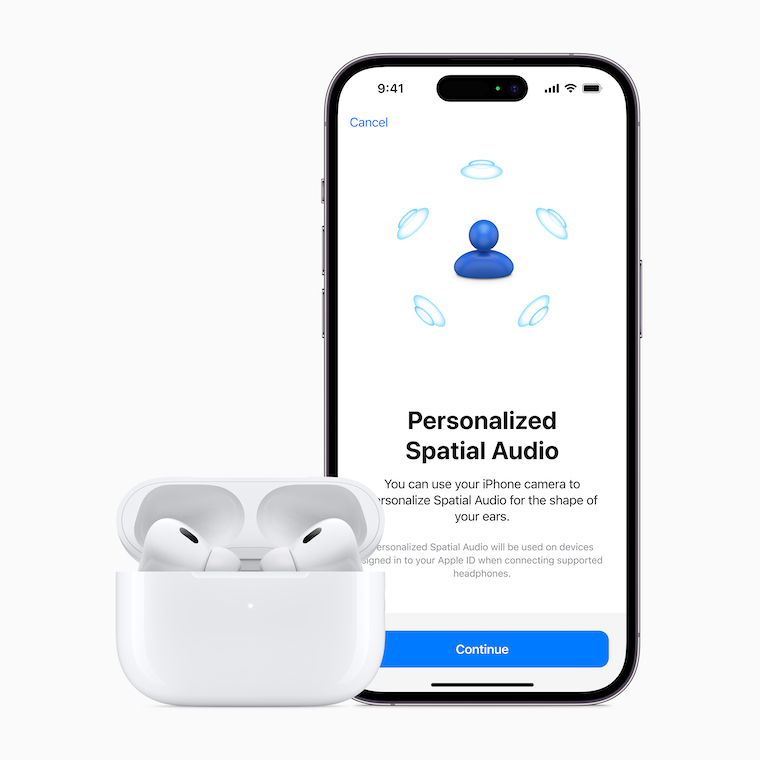Gli AirPod wireless di Apple sono generalmente considerati un dispositivo più semplice. Abbinarli ai prodotti Apple è immediato e semplice e la loro nuova generazione offre davvero alcune funzionalità molto allettanti. Ottima anche la loro collaborazione e integrazione nell’intero ecosistema Apple. Ma niente è al 100% e a volte può succedere che si verifichino problemi anche con un prodotto eccezionale come gli AirPods.
Potrebbe essere ti interessa

Ad esempio, potresti scoprire che uno dei tuoi AirPods non funziona come dovrebbe, che le cuffie non funzionano con il tuo iPhone e che l'indicatore LED sul retro della custodia lampeggia in verde. Gli utenti esperti hanno già provato dei trucchi per affrontare problemi di questo tipo. Ma se sei un principiante o un nuovo proprietario degli AirPods, questa situazione potrebbe sorprenderti. Fortunatamente, nella stragrande maggioranza dei casi, non si tratta di nulla che richieda l’intervento di uno specialista. Vediamo quindi ora insieme cosa fare quando il LED sul retro della custodia degli AirPods lampeggia in verde.
Consigli veloci
Innanzitutto, puoi provare uno di questi passaggi rapidi e collaudati, che spesso rappresentano una soluzione unica per tutti a una varietà di problemi relativi agli AirPods.
- Riponi entrambi gli AirPod nella custodia e caricali per almeno 15 minuti.
- Sul tuo dispositivo, assicurati che il Bluetooth sia attivo e che i tuoi AirPods siano collegati.
- Scollega gli AirPods e tieni premuto il pulsante sul retro della custodia per ripristinarli.
- Carica gli AirPods e i dispositivi uno accanto all'altro quando il Wi-Fi è attivo.
- Scaricare completamente e quindi caricare completamente le cuffie.
La causa dei problemi
In molti casi, una ricarica insufficiente è la causa di tutta una serie di problemi con gli AirPods. A volte può esserci anche sporco nella custodia o sulle cuffie, motivo per cui è anche a posto pulizia approfondita ed attenta. La maggior parte degli utenti i cui AirPods sinistro o destro non vengono più riconosciuti vedranno anche una luce verde lampeggiante sulla custodia degli AirPods. Apple non menziona cosa significhi quando descrive le diverse luci sugli AirPods, ma non è certamente lo stato predefinito.
La custodia degli AirPods di prima generazione ha una spia di stato all'interno del coperchio. La custodia di seconda generazione e la custodia degli Airpods Pro hanno un diodo sulla parte anteriore della custodia. In circostanze normali, la spia di stato indica se gli AirPods o la custodia sono carichi, in carica o pronti per l'accoppiamento, mentre una luce verde lampeggiante può indicare un problema. Per molti utenti, la luce verde smette di lampeggiare quando rimuovono l'AirPod difettoso dalla custodia. Ciò significa che gli AirPod potrebbero non caricarsi correttamente.
Možná ešení
Se vuoi sbarazzarti del LED verde lampeggiante sulla custodia degli AirPods, puoi provare ad andare su Impostazioni -> Bluetoothe tocca ⓘ a destra del nome dei tuoi AirPods. Scegliere Ignora -> Ignora dispositivo e poi prova ad accoppiare nuovamente gli AirPods. Hai provato a disaccoppiare e riassociare i tuoi AirPods o a reimpostarli, ma la luce non lampeggia in arancione? Prova i seguenti passaggi.
- Su iPhone, corri Impostazioni -> Generali -> Trasferisci o ripristina iPhone. Assicurati di avere annotate tutte le password per il Wi-Fi e gli altri punti di accesso.
- Scegliere Ripristina -> Ripristina le impostazioni di rete.
- Una volta ripristinate le impostazioni di rete, segui le istruzioni sopra per disaccoppiare gli AirPods dall'iPhone e prova a connetterli nuovamente.
Tutti i passaggi che abbiamo descritto in questo articolo dovrebbero aiutarti, o almeno uno di essi. Se nessuna delle procedure funziona, riprova a controllare attentamente la porta della custodia di ricarica e l'interno della custodia per eventuali detriti: anche un discreto pezzo di lanugine dei tuoi vestiti bloccato all'interno della custodia può spesso causare molti problemi. L'ultimo passo è, ovviamente, la visita ad un centro di assistenza autorizzato.
 Adam Kos
Adam Kos